Cómo sincronizar entre dispositivos
AntennaPod puede sincronizar tus suscripciones y el progreso de escucha con otras instalaciones de AntennaPod, así como con otras aplicaciones (de escritorio). Para configurar la sincronización, necesitas un servidor, el punto central a través del cual tus datos se comparten con otros dispositivos. Tienes varias opciones para esto:
- gpodder.net ofrece un servidor de sincronización gPodder gratuito al que cualquiera puede unirse. Desafortunadamente, debido a la popularidad del servicio y su financiamiento limitado, este servidor a menudo está sobrecargado, lo que genera errores en AntennaPod.
- Se recomienda encarecidamente a los usuarios más inclinados a la tecnología que autohospeden un servidor de sincronización. Un servidor autohospedado es más confiable y ayuda a reducir la carga de los servicios públicos gratuitos. Hay varias opciones: Nextcloud con la aplicación gPodder Sync, una gPodder, o el servidor Micro GPodder.
Activa la sincronización a través de Nextcloud
- Si tienes una cuenta de Nextcloud, instala la aplicación gPodder Sync o solicita al administrador del servidor que lo haga
- Ve a
Configuración»Sincronizaciónen AntennaPod y tocaSeleccionar un proveedor de sincronización - Selecciona ‘Nextcloud’
- Ingresa la ‘Server address’ (la URL o la dirección IP del servidor) y toca
Proceed - Inicia sesión en la ventana del navegador que se abre y autoriza a AntennaPod
Habilitar la sincronización a través de gPodder
- Crea una cuenta en el servidor www.gpodder.net o en tu propio servidor
- When you have an account, log in on the webserver and create a device under
Subscriptions»Devicesfor each client that you use:
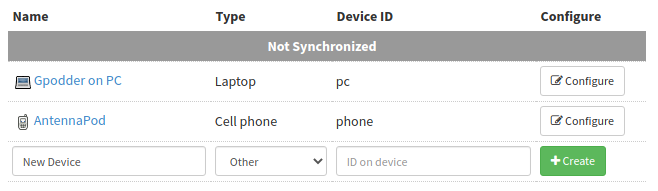
- When you have added the devices to your account, link them using the “Configure” button. This way, gpodder.net automatically keeps the activated devices synchronized.
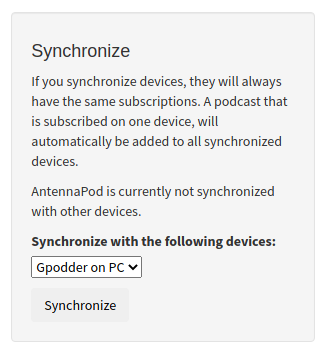
- Ve a
Configuración»Sincronizaciónen AntennaPod y tocaSeleccionar un proveedor de sincronización - Seleccione ‘gPodder’
- Introduzca la dirección del servidor (por ejemplo, www.gpodder.net) y pulse
Iniciar sesión - Introduzca el “Nombre de usuario” y la “Contraseña” y pulse
Iniciar sesión - Seleccione el dispositivo que ha creado en el servidor
Nota ¿Creó un dispositivo mientras configuraba la sincronización en AntennaPod en lugar de crear un dispositivo de antemano en el sitio web? Así que asegúrate de presionar el botón Force sync en AntennaPod para cargar el modo de reproducción de todos los episodios que escuchó en el pasado. Si no haces esto, solo se sincronizarán los podcasts que se agregaron después de vincular los dispositivos. Hay un problema abierto para gpodder.net que solicita cambiar este comportamiento.